Nyissuk meg a MATLAB csomagot! Elemezzük az ablakokat! (menüsor, command window, command history, workspace)
|
|
|
- Natália Pintérné
- 8 évvel ezelőtt
- Látták:
Átírás
1 1. gyakorlat I. Ismerkedjünk meg a Matlab programcsomaggal! A MATLAB interaktív programcsomag, amely tudományos, mérnöki és matematikai feladatok megoldéséra egyaránt jól alkalmazható. Az alapcsomag továbbiakkal (Toolboxokkal) kiegészítve számos alkalmazási területen számítások elősegítésére készült. Gyártója a The MathWorks Inc. (USA, Nevét a MATrix LABoratory szóösszetétel rövidítéséből kapta, ami utal arra, hogy a legtöbb műveletet, feladatot mátrix formájában rögzített adatokkal végzi. Eredetileg FORTRAN-ban készült, később teljes egészében átíródott C nyelvre és bővíthető a modern programozási környezetben megírt modulokkal, azaz "nyitott". 1. feladat Nyissuk meg a MATLAB csomagot! Elemezzük az ablakokat! (menüsor, command window, command history, workspace) A MATLAB alapcsomagnak is van programozási nyelve, amely a matematikai műveletek, függvények, relációk értelmezéséből adódik. Parancsvezérelt üzemmódban, vagyis interpreter-ként dolgozik. A parancsokat áttekinthetjük különböző csoportosítások szerint a megnyitott MATLAB csomag Help menüjében. 2. feladat Nyissuk meg a Help menüt! Tanulmányozzuk át a szerkezetét! Írjuk be a paracsablakba: help plot Megtudhatunk mindent a rajzolásról. A csomag további két- és háromdimenziós grafikus megjelenítési módokat biztosít a felhasználó számára, a képek pedig kezelhetően adhatók át más Windows környezetben futó alkalmazások számára. Figyelmeztető hibajelzéseket küld a csomag, és segít a Help menü, ha a parancsokban vagy a számításokban szintaktikai vagy felismerhető szemantikai összeférhetetlenségek vagy hibák vannak. Megjegyzés: Új függvények beépítésére M-file-okat (alapcsomag/alapmenü/file/new/m file) vagy MEXfile-okat használunk. Az M-file-ok *.m kiterjesztésű szövegfájlok, amelyek MATLAB parancsokat vagy egyéb, a felhasználó által definiált függvényeket tartalmazhatnak. A Toolbox-ok ilyen komplex feladat-specifikus kiegészítő programok. A MEX-file-ok Fortranvagy C-nyelvű, MATLAB parancsra lefordított *.exe file-ok, amelyek a továbbiakban úgy viselkednek, mint a MATLAB gyárilag megírt rutinjai. Szőmunkra két Toolbox lesz fontos: a
2 Fuzzy Toolbox (meghívása a paracsablakból: fuzzy) illetve a SIMULINK (meghívása a parancsablakból: simulink). A MATLAB programcsomag hazai forgalmazója a Gamax kft. ( honlapjukon ingyenes "webinárok", azaz webes szemináriumok is elérhetőek! II. Ismerkedjünk meg a Matlab változókkal A MATLAB elsősorban mátrix műveletekre specializált szoftver. Az adatokat mátrix formában kezeli, ami részben előny, másrészt egyszerű változók esetében zavarú lehet. Adjunk meg ezért most néhány változót, és azonnal ellenőrizzük a dimenziójukat! Megjegyzés: a MATLAB case sensitive! A változókat egyszerű megnevezéssel és/vagy érték-hozzárendeléssel adjuk meg. Az így meghatározott változók (és a valós hozzárendelt értékük) a továbbiakban bármilyen matematikai összefüggésben szerepelhetnek. Az egyszer meghatározott (nevesített) változók a munkafolyamat végéig (a "quit", az "exit" vagy a "clear" utasításokig) rezidensen maradnak a MATLAB munkaterületen, tehát bármikor előhívhatók a munkafelületen (workspace, ami menthető, és vele mentődnek a változóértékek is, ha szükség van rá!). A munkafolyamat során bármikor új változók is meghatározhatunk, a hozzájuk tartozó értékeket (mátrixtömböket) pedig menthetjük lemezre ("save" parancs) vagy előhívhatjuk azokat( a "load" parancs segítségével). Adott MATLAB utasításokat, parancsokat mindig az ENTER billentyű lenyomásával érvényesítünk, az előző parancs, parancsok visszahívhatók a gombbal. Hosszú, összetett munkafolyamat vagy kiterjedt számítások során sok változónév összegyűlhet. A MATLAB listát vezet a változókról, amelyet a "who" paranccsal lehet lekérdezni. A változók dimenzióját a size(változónév) paranccsal tudjuk ellenőrizni. Fontos, hogy következetes, logikus jelölési módot használjunk, mert még így is megtörténhet, hogy nehezen tudjuk utólag azonosítani az egyes változókat. A MATLAB utasításokat soronként adjuk meg, vagy egy sorban egymás után pontosvesszővel (;) elválasztva őket. A ;-nek van még más szerepe is: a változóérték megadásakor nem írja vissza a csomag az értékeket, ha a sort ezzel a jellel zárjuk, de minden értékét kiírja a tömbnek, ha a ; nincs ott! Az adott utasítás(ok) az ENTER billentyű megnyomásának hatására kerül(nek) végrehajtásra. Célszerű egy hosszabb feladathoz tartozó parancssorokat előbb egy M-file formátumban megírni (pl. a MATLAB saját szövegszerkesztőjével), azt elmenteni saját munkaterületünkre, majd utána az adott M-file-t meghívással futtatni (az üres parancssorba az M-file nevét kell csak beírni). Fontos: az utasítássor szerkezetében a hozzárendelés (= egyenlőségjel) jelének bal oldalán általában a kiszámításra, megadásra kerülő változó neve szerepel, míg jobb oldalán az hozzárendelés leírás. Ha a baloldali változónevet nem adjuk meg, akkor a hozzárendelés eredménye az ans nevű mátrixban helyezi el, amit ezen a néven hívhatunk, amíg felül nem írj azt egy hasonló számítás.
3 A MATLAB a változók értékei az alábbi alapvető műveletek nyomán változtathatja: a) aritmetikai, algebrai, logikai és relációs műveletek; b) MATLAB matematikai függvényszámítások; c) speciális MATLAB utasítások; d) M-file típusú meghívások; e) MEX-file típusú meghívások alapján. 3. feladat 3.a. Adjunk egy változónak értéket! >> a=3 a = 3 >> a=3; 3.b. Adjunk egy sorozatot! Meg kell adni a sorozat első és utolsó elemét, és a sorozat elemei közötti lépésközt a következő formátumban: x=kezdőérték:lépésköz:végérték; Például: x=150:0.1:190; (ahol a kezdőérték=150; a lépésköz=0.1; a végérték=190; az elemek az x tömbben tárolódnak, de nem íródnak ki a képernyőre a ; miatt) Az utasítás végén a pontosvessző biztosítja, hogy csak létrehozza a sorozatot, de ne írja ki képernyőre. Az utasítás végéről a pontosvesszőt elhagyva a keletkezett tömbelemek láthatóak lesznek. I.3. A MATLAB programozási alapjai I.3.1. Mátrixok előállítása I Mátrixok bevitele billentyűzetről A. Mátrixok közvetlen megadása a) Gépeljük be a következőket: a=[-1,0 0;2 sqrt(25),0;1 3*4,-10] és nyomjuk meg az ENTER billentyűt. A válasz a következő:
4 a = Vegyük észre, hogy a mátrix "neve" lehet kisbetű is, és hogy az elemeket szögletes zárójelek közé helyezzük. Az egyes elemeket a ","-vessző vagy a " "-szóköz, míg a sorokat a ";"- pontosvessző választja el. Mátrix elem lehet bármilyen kiértékelhető matematikai kifejezés (lásd a fenti példát!). b) Adott mátrix elemei, sorai, oszlopai, részmátrixai egyszerű hivatkozással érhetők el. Például, ha azt gépeljük be, hogy: a(3,2) akkor a számítógép válasza: ans = 12 vagyis az "a" mátrix harmadik sorának második eleme. Az eredményt az "ans" név alatt kaptuk meg. Ha az "a" mátrix második sora érdekel csak, akkor az a2=a(2,:) beírására az: a2 = részmátrixot kapjuk. Vegyük észre a ":"-kettőspont szerepét a felírásban! Case sensitive Előzőleg használt parancsok előhívása: Parancs leírásának megtekintése: help parancsnév (pl.: help for) Sorozat létrehozása: Meg kell adni a sorozat kezdőértékét, végértékét és a sorozat elemei közötti lépésközt a következő formátumban: x=kezdőérték:lépésköz:végérték;
5 Konkrét értékeket behelyettesítve: x=150:0.1:190; (ahol a kezdőérték=150; a lépésköz=0.1; a végérték=190; az elemek az x tömbben jönnek létre) Az utasítás végén a pontosvessző biztosítja, hogy csak létrehozza a sorozatot, de ne írja ki képernyőre. Az utasítás végéről a pontosvesszőt elhagyva a keletkezett tömbelemek láthatóak lesznek. Függvény definiálása: Egy a fenti x értékekhez tartozó lehetséges tagsági függvény megadása: max 1 A( x) = λ a x a,0 d Konkrét értékeket behelyettesítve: y=max((1-abs(x-170)/10),0); ha ha d 0 d = 0 (ahol a=170; d=10) Függvény definiálásánál is érvényes a pontosvesszőre vonatkozó szabály. Amennyiben pontosvesszővel zárul az utasítás, csak definiálja a függvényt, de nem jeleníti meg az értékeket, a pontosvessző elhagyásakor pedig kiíródnak a függvény értékek. Függvény kirajzolása: A megfelelő (x,y) párok kirajzolása a plot paranccsal történik: plot(x,y) vagy plot(x,y, r ) (ahol r a rajzolás színét adja meg, ebben az esetben piros (red)) melynek eredménye a következő függvény:
6 Függvény matematikai leírása: y y y y ( x ) = x0 x0 x1 ahol (x 0,y 0 ) az egyik, (x 1,y 1 ) a másik végpontja az egyenesnek A következő függvény ábrázolásához először a matematikai leírásra van szükség A fenti képletbe helyettesítve a (x 0,y 0 )=(160,0) és az (x 1,y 1 )=(170,1) pontokat, adódik az x=[160,170] közötti egyenes matematikai leírása: 0 1 y 0 = y = x ( x 160) A többi x érték esetén a függvény értéke állandó, tehát a tagsági függvény teljes leírása: A 1 ( x) = 0 ( x 160) 10 1 ha ha ha x < x < 170 x 170 Ciklus és elágazás használata: A fenti függvény ábrázolásához az egyes függvény szakaszokat külön kell kezelni x értékétől függően. Először tudni kell, hány elemű a korábban létrehozott x tömb (x=150:0.1:190) Ennek meghatározása a size(x) paranccsal történik, az eredmény 401 (ennyiszer kell a ciklusnak lefutnia).
7 Az elágazás szintaxisa IF feltétel utasítások ELSEIF feltétel utasítások ELSE utasítások END A for ciklus szintaxisa: FOR i = 1:N FOR j = 1:N utasítások; END END A konkrét értékekkel: FOR i=1:401 IF x(i)<160 y(i)=0; ELSEIF x(i)<170 y(i)=(x(i)-160)/10; ELSE y(i)=1; END END Két függvény fuzzy metszete (ZADEH): A fenti y függvény és egy z függvény metszetének meghatározása következik, ahol z=max(1-abs(x-160)/5,0); Ahhoz, hogy y és z függvény egyszerre legyen látható, az y kirajzolása után a hold on parancsot kell beírni, ezután lehet kirajzolni a z függvényt. A hold on parancs hatása egészen addig tart, amíg a hold off paranccsal ki nem kapcsoljuk. plot(x,y) hold on plot(x,z, r )
8 Az eredményül kapott ábra: A metszet zy=min(y,z) A lenti ábrában *-gal jelöljve: plot(x,zy, * ) Két függvény fuzzy uniója (ZADEH) zymax=max(y,z); Az uniót zölddel jelölve: plot(x,zymax,'g')
9 Melléklet: néhány fontosabb, gyakran használt MATLAB parancs és jelentése (a forrásból) Általános utasítások demo - bemutató jellegű programok help - a "súgó" meghívása what - M-, MAT- és MEX-file-ok type - M-file tartalmának kiírása listázása diary - a munkaszöveg mentése delete - munkaállomány törlése who - munkaterület változóinak clear - munkaterület törlése listázása load - munkaterület változóinak save - munkaterület változóinak mentése betöltése size - mátrix dimenziói length - vektor hossza clc - parancsképernyő törlése more - ablakos lapozás startup - M-file végrehajtása indításkor quit - program befejezés I Algebrai alapműveletek Tömbműveletek Mátrixműveletek + - összeadás + - összeadás - - kivonás - - kivonás.* - elemek szerinti szorzás * - szorzás./ - elemek szerinti osztás / - osztás.^ - elemek szerinti hatványozás ^ - hatványozás.\ - elemek szerinti baloldali osztás \ - balról való osztás.' - transzponálás ' - konjugált transzponálás I Relációs és logikai műveletek < - kisebb > - nagyobb <= - kisebb vagy egyenlő >= - nagyobb vagy egyenlő == - egyenlő ~= - nem egyenlő & - ÉS - VAGY ~ - NEGÁCIÓ xor - KIZÁRÓ VAGY
10 I Matematikai függvények sin - színusz asin - arkuszszínusz sinh - színusz hiperbolikusz asinh - arkuszszínusz hiperbolikusz cos - koszínusz acos - arkuszkoszinusz cosh - koszínusz hiperbolikusz acosh - arkuszkoszinusz hiperbolikusz tan - tangens atan - arkusztangens tanh - tangens hiperbolikusz atanh - arkusztangens hiperbolikusz cot - kotangens acot - arkuszkotangens coth - kotangens hiperbolikusz acoth - arkuszkotangens hiperbolikusz sec - szekáns asec - arkuszszekáns sech - szekáns hiperbolikusz asech - arkuszszekáns hiperbolikusz csc - koszekáns acsc - arkuszkoszekáns csch - koszekáns hiperbolikusz acsch - arkuszkoszekáns hiperbolikusz pow2 - exponenciális (2-es alapú) log2 - logaritmus (2-es alapú) exp - exponenciális (e-alapú) log - logaritmus (e-alapú) log10 - logaritmus (10-es alapú) sqrt - négyzetgyök lcm - legkisebb közös többszörös gcd - legnagyobb közös osztó real - komplex valós része imag - komplex képzetes része angle - komplex fázisszöge conj - komplex konjugált rem - osztás maradék sign - szignum (előjel) függvény round - kerekítés a legközelebbi egészre fix - kerekítés egészre (törtrész nélkül) ceil - kerekítés felfele floor - kerekítés lefele abs - abszolút érték atan2 - arkusztangens (4 negyedes) I Mátrix- és vektorfüggvények det - (négyzetes) mátrix determinánsa rank - mátrix rangja norm - mátrix vagy vektor normája orth - mátrix ortonormál bázisa inv - (négyzetes) mátrix inverze eig - sajátérték és sajátvektor poly - mátrix karakterisztikus polinomja poly - gyökökből polinom (sorvektor) expm - mátrix exponenciális logm - mátrix logaritmus sqrtm - mátrix négyzetgyök funm - általános mátrix függvény értéke cross - vektorok vektoriális szorzata dot - vektorok skaláris szorzata cdf2rdf - complexből valós átlós alak rsf2csf - valósból komplex átlós alak I Adatanalizís utasítások és Fourier transzformációk max -legnagyobb érték min - legkisebb érték mean - átlagérték median - középérték sum - adatok összege prod - adatok szorzata sort - rendezés növekvő sorrendbe std - standard eltérés cov - kovariancia adatok összege corrcoef - korelációs együtthatók trapz - numerikus integrálás (trapéz diff - differenciál és/vagy derivált módsz.) del2 - diszkrét Laplace gradient - gradiens filter - elsőfokú szűrő filter2 - másodfokú szűrő fft - diszkrét Fourier transzformáció ifft - inverz diszkrét Fourier transzf. fft2-2. diszkrét Fourier transzformáció ifft2-2. inverz diszkrét Fourier transzf. I Polinomiális, interpolációs és egyéb függvények conv - konvolúció,polinomiális szorzat deconv - dekonvolúció, polinomiális
11 osztás polyval - polinom értéke polifit - polinomiális interpoláció polyvalm - mátrixpolinom értéke roots - polinom gyökei polyder - polinom deriváltja residue - (egyszerű) résztörtekre bontás interp1 - elsőfokú polinomiális interp2 - másodfokú polinomiális interpoláció interpoláció fmin - egyváltozós függvény minimuma fmins - többváltozós függvény minimuma ode23 - alacsonyrendű differenciál ode45 - magasrendű integrál megoldás megoldás quad - alacsonyrendű integrál megoldás quad8 - magasrendű integrál megoldás I Speciális MATLAB utasítások feval - függvény végrehajtás function - új függvény megnevezés if - feltételes végrehajtás elseif - az "if" használata esetén else - az "if" használata esetén while - feltételes ismétlés for - ismétlés adott számszor end - az "if", "while", "for" vége pause - végrehajtás felfüggesztés break - hurokművelet befejezése return - visszatérés egy adott függvényre dbstatus - megszakítási pontok listázása dbstep - program soronkénti végrehajtása dbquit - soronkénti végrehajtás vége dbstop - programmegszakítási pont dbclear - programmegszakítási pont törlés beszúrás I Speciális mátrixok és mátrixműveletek eye - egységmátrix zeros - zérókból álló mátrix ones - 1-esekből álló mátrix gallery - teszt mátrix rand - véletlenszám mátrix randn - norm. disztrib. véletlenszám mátr. diag - mátrix átlós elemei magic - varázsmátrix vander - Vandermonde mátrix compan - kompanion mátrix tril - alsó háromszög mátrix kiemelés triu - felső háromszög mátrix kiemelés I Speciális karakterek + - plusz - - mínusz = - hozzárendelés jele. - tizedes pont % - szöveges megjegyzés kezdete ; - pontosvessző (sorvég jel), - vessző (választójel) : - kettőspont (tömbmanipuláció) [ ] - szögletes zárójelek (mátrixok) ( ) - kerek zárójelek (argumentumok) - folytatás! - DOS parancs beszúrása I Speciális számértékek pi - a "pi" értéke (3, ) i,j - imaginárius egység ( ) ans - utolsó számítás eredménye NaN - nem szám(not a Number) realmax - a lehető legnagyobb valós szám realmin - a lehető legkisebb valós szám I Két -és háromdimenziós grafikus megjelenítés plot - lineáris interpolációs rajzolás loglog - logaritmusos skálájú rajzolás semilogx - x-tengelyen logaritmikus rajzolás semilogy - y-tengelyen logaritmikus rajzolás bar - oszlopgrafikon polar - rajzolás poláris koordinátákban
12 fplot - függvény kirajzolása stairs - lépcsőzetes ábrázolás grid - rácsozat title - grafikon címe text - grafikon szövegezés gtext - szöveg elhelyezése egérrel xlabel - az x-tengely jelőlése ylabel - az y-tegely jelőlése zlabel - z-tengely jelőlése zoom - nagyítás / kicsinyítés plot3-3d rajzolás contourc - kontür rajz számolás contour - 2D kontür rajzolás contour3-3d kontür rajzolás mesh - 3D metszet felületek kirajzolása surf - 3D árnyékolt területek kirajzolása axis - tengelyek skálázása és kirajzolása caxis - tengelyek skálázása álszínnel axes - tengelyek kirajzolása colormap - színtérkép cla - tengelyek törlése clf - rajz törlése figure - grafikus ablak létrehozása refresh - grafikus kép frissítése newplot - új tengelyek és grafikus képernyő close - rajz bezárás Források: Matlab segédanyag magyar nyelven: Matlab segédanyag angol nyelven: vagy a help menüpont Fuzzy tagsági függvények és műveleteik:
13 2. gyakorlat A hagyományos (crisp) halmazokon értelmezett alapműveletek, a komplementumképzés, a metszet és az egyesítés többféle módon általánosíthatók fuzzy halmazokra. Ezek közül a leggyakrabban használt fuzzy halmazműveletek láthatók a következőkben. Szükséges két fuzzy halmaz. Az ábrázolandó tartomány a [150,190] intervallum 0,1-es lépésközzel: x=150:0.1:190; Az első fuzzy halmaz ábrázolása: for i=1:401 end if x(i)<160 y(i)=0; elseif x(i)<180 else end plot(x,y) y(i)=1-abs((x(i)-170)/10); y(i)=0; A második fuzzy halmaz ábrázolása: for i=1:401 end if x(i)<167 y1(i)=0; elseif x(i)<183 else end plot(x,y1,'r') y1(i)=1-abs((x(i)-175)/8); y1(i)=0;
14 Fuzzy metszetek (t-normák) A leggyakrabban használt t-normák: A mininmum Tm(a,b)=min(a,b) for i=1:401 tz(i)=min(y(i),y1(i)); end plot(x,tz,'*') Algebrai szorzat:tp(a,b)=ab
15 for i=1:401 ta(i)=y(i)*y1(i); end plot(x,ta,'g') Lukasiewicz-féle t-norma: Tl(a,b)=max(0,a+b-1) for i=1:401 tk(i)=max(0,y(i)+y1(i)-1); end plot(x,tk,'k')
16 Drasztikus metszet a ha b= 1 TD( ab, ) = b ha a= 1 0 egyébként for i=1:401 if y1(i)==1 td(i)=y(i); elseif y(i)==1 td(i)=y1(i); else td(i)=0; end end plot(x,td, m )
17 Fuzzy metszetek rendezettsége Együtt ábrázolva a fenti fuzzy metszeteket (t-normákat) látható, hogy minden a, b [0,1] esetén teljesül a tmin ( a, b) t( a, b) min( a, b) egyenlőtlenség, vagyis a minimum a legnagyobb t-norma Fuzzy uniók, konormák, diszjunkciók A leggyakrabban használt t-konormák: 1. ZADEH-féle unió S(a,b)=max(a,b) for i=1:401 sz(i)=max(y(i),y1(i)); end
18 plot(x,sz, * ) Algebrai összeg S(a,b)=a+b-ab for i=1:401 sa(i)=y(i)+y1(i)-y(i)*y1(i); end plot(x,sa, g ) Korlátos összeg
19 S(a,b)=min(1,a+b) for i=1:401 sk(i)=min(1,y(i)+y1(i)); end plot(x,sk, c ) Drasztikus unió s max a ( a, b) = b 1 ha ha egyébként b = 0 a = 0 for i=1:401 if y1(i)==0 sd(i)=y(i); elseif y(i)==0 sd(i)=y1(i); else sd(i)=1; end end plot(x,sd, m )
20 Fuzzy uniók Együtt ábrázolva a fenti fuzzy uniókat (t-konormákat, s-normákat) látható, hogy minden a, b [0,1] esetén teljesül a max( a, b) s( a, b) smax ( a, b) egyenlőtlenség, vagyis a ZADEH-féle unió a legkisebb t-konorma, vagy s-norma dimenziós ábrázolás Létre kell hozni egy x-y síkban elhelyezett rácsozott felületet, erre szolgál az [Y,Y1]=meshgrid(0:.01:1,0:.01:1) parancs, ahol a paraméterek rendre az intervallum kezdete, a felbontás finomsága és az intervallum vége Y-ra, majd Y1-re. Az ábrázoláshoz meg kell még határozni egy Z függvényt, majd a surf(y,y1,z) paranccsal megkapható a 3D-s függvény.
21 Néhány fuzzy metszet 3D-s ábrázolása: 1. ZADEH-féle metszet Tz=min(Y,Y1); A függvényt megjelenítő ablakban a irányból megnézhető a függvény. 2. Korlátos különbség Tk=max(0,Y+Y1-1); Elforgatva: ikonnal forgatható a 3D-s kép, így bármilyen Hasonlóképpen ábrázolható a többi fuzzy metszet és unió is 3 dimenzióban.
22 3. gyakorlat Fuzzy toolbox használata: a fuzzy szó leírásával indítható el (FIS Editor) Első lépések beállítható a bemenet, illetve a kimenet neve (Name mező) hozzárendelhető több bemenet, illetve kimenet (Edit/Add Variable /Input) elmenthető fájlba (File/Export/To File ) vagy a Matlabba exportálható (File/Export/To Workspace ) megnyitható egy korábban elmentett fájl (File/Import/From File ) vagy Importálható (File/Import/From Workspace ) a fájlok kiterjesztése:.fis A bemenet legyen egy szoba hőmérséklete és ennek megfelelően kell meghatározni, hogy a ventilátor milyen fokozaton működjön. A bemenet neve legyen ho a kimenet neve pedig venti. Ezután a bemenetre kettőt kattintva beállíthatóak a tagsági függvények, illetve a hőmérsékleti tartomány. (Membership function editor) A bemenet beállításai A hőmérsékleti tartomány 0-50 (Range)
23 A tagsági függvények neve: cold, cool, warm, hot (Name, a kijelölt tagsági függvényre vonatkozóan) Alapállapotban 3 tagsági függvény van, ezért hozzá kell rendelni még egyet (Edit/Add MFs ) A választható tagsági függvény típusok közül a leggyakrabban használt a trimf (háromszög) és a trapmf (trapéz) A két szélső függvény általában trapéz alakú A függvények mozgathatók (a teljes függvény, illetve a töréspontok is) A függvény töréspontjainak helye számszerűen is megadható (Params) A kimenet beállításai A fokozatok 1-10 közötti értékek legyenek (Range) A tagsági függvények neve: zero, low, medium, high Hozzá kell rendelni még egy tagsági függvényt A két szélső függvény legyen trapéz alakú
24 Szabályok hozzáadása Ahhoz, hogy a bemenet és a kimenet közötti összefüggések leírhatók legyenek, meg kell fogalmazni őket if (feltétel) then (utasítás) szerkezetű szabályokban (Membership Function Editor menüjében Edit/Rules )
25 A szabályok feltétel része (a szoba hőmérséklete) az ablak baloldalában adható meg, az ehhez kapcsolt utasítás (milyen fokozatra kell kapcsolnia ventillátornak) pedig az ablak jobb oldalán. Lehetséges szabályok: Szabályok grafikus megjelenítése A könnyebb áttekinthetőség kedvéért a szabályok grafikusan is megjeleníthetők (bármelyik ablakban View/Rules). A bemeneti érték változtatható a piros vonal mozgatásával, vagy konkrét érték adható meg az Input mezőben. A kimenet mindig ennek megfelelően változik, ugyanis fuzzy szabályozási rendszerekben a szabálypremissza és a szabálybemenet egybeesésének mértéke határozza meg az adott szabály kimenetének jelentőségét az adott szabálykimenetben.
26 A kimenet ábrázolása a bemenet függvényében Megtekinthető az is, hogy a bemenetektől függően hogyan változnak a kimenetek a szabályok eredményeképpen. (View/Surface)
27 A függvény exportálható Matlabba (Export/To Workspace) majd ott a gensurf(név) (név: az exportáláskor megadott változónév) paranccsal egy egyszerűen kezelhető ábraként jelenik meg a függvény. Új bemenet hozzáadása A szoba hőmérséklete mellett legyen még egy bemenet, a szoba mérete m 3 -ben. Az új bemenet tagsági függvényei:
28 A két bemenethez tartozó szabályok táblázatos formában: small medium big cold medium medium high cool low medium medium warm low low medium hot zero low low Rule Editorban:
29 A szabályok súlyozhatók (Weight) 0 és 1 közötti értékekkel. A szabályok grafikus megjelenítése:
30 Kimenet ábrázolása a bemenetek függvényében (két bemenet esetén) Több bemenet esetén is a View/Surface menüponttal jeleníthető meg a kimenet a bemenet függvényében, de ekkor már az eredmény 3 dimenziós lesz.
31 Az ábra forgatható, így bármilyen irányból megnézhető, ezáltal pontosabb képet ad a függvény tulajdonságairól. Az esetleges exportálás (Export/ToWorkspace) után keletkezett ábra is forgatható, ahogy korábban a fuzzy metszetek 3 dimenziós ábrázolásánál is látható volt. Így az ábra egyszerűen elmenthető, később is könnyen kezelhető lesz. 4. gyakorlat A Simulink blokkokból felépített dinamikus és beágyazott rendszerek szimulációjára alkalmas program. A modellt különböző típusosztályokba tartozó blokkokból építjük fel (források, fuzzy logikai szabályozó, kijelzők). A Simulink indítása Matlabból nevének leírásával történik, ekkor megjelenik a hozzá tartozó grafikus felület. A következő példa tartalmaz egy fuzzy logikai szabályozót, aminek bemenete a szabályozási hiba, a mért vagy megfigyelt állapotváltozók, kimenete pedig a folyamat bemenete lesz, ezáltal egy visszacsatolást létrehozva az aktuális értéket illeszti a szabályokhoz. A cél, hogy az aktuális érték a kívánt értéket elérje, ennek megfelelően végzi el a következtetést a szabályozó. Első lépés a modell megépítése: Step: : Gain: e Gain1: e Fuzzy Logic Controller: maga a fuzzy szabályozó, a fuzzy toolboxban létre kell hozni egy fis fájlt, ami tartalmazza a beállításait Discrete Filter1, Transport Delay, Transfer Fcn: együttesen alkotják magát a rendszert Gain2: aktuális érték Scope: grafikus megjelenítő a szimuláció megtekintéséhez
32 Sign1: a kimenő jelsorozat Fuzzy szabályozó beállításai Ezután a Fuzzy toolboxban létre kell hozni a fuzzy szabályozó tagsági függvényeit és meg kell adni a hozzájuk tartozó szabályokat. Két bemenet lesz, a hiba és a hiba eltérése A hibához tartozó tagsági függvények:
33 Az eltérés tagsági függvényei: A kimenet tagsági függvényei:
34 A szabályok:
35 A szimuláció Az elkészült fuzzy szabályozót nem elég fájlba menteni, exportálni kell a Matlab munkaablakába is (File/Export!To Workspace ), hogy a szimulációs modellben felhasználható legyen. A Simulink Fuzzy Logic Controller blokkjára kettőt kattintva a FIS file or structure mezőben kell megadni az így létrehozott, majd exportált fuzzy szabályozó nevét. Ezután elindítható a szimuláció (Simulation/Start) melynek eredménye a grafikus megjelenítő elemre (Scope) kattintva megtekinthető. A szimuláció során látható, hogyan éri el a szabályozó a kívánt értéket. A képen a sárga vonal jelzi a kívánt értéket, a lila pedig a szabályozó aktuális értékeit. 5. gyakorlat Két különböző fuzzy szabályozóra épülő rendszer összehasonlítható egy modellbe építve őket, ezáltal elvégezhető a hatásvizsgálat, melynek eredményeként látható, hogy melyik szabályozó éri el hamarabb a kívánt eredményt. Az ábrán látható modellben a két rendszer a fuzzy szabályozótól eltekintve minden más elemében azonos. A két szabályozó különbözhet tagsági függvényeiben, az alkalmazott műveletekben, az alkalmazott szabályrendszerben, vagy az egyes szabályok súlyozásában, aminek eredményeképpen az adott rendszer hatékonyabbá tehető.
36 Az ábra felső részén látható rendszer az előző példabeli rendszerrel teljesen megegyezik a fuzzy szabályozó tekintetében is. Ez kerül összehasonlításra az ábra alsó részén található rendszerrel, melynek a fuzzy szabályozója több tagsági függvényt alkalmaz mind a bemenetek, mind a kimenet esetén és jóval nagyobb a szabályrendszere is. A bemenet itt is e és e lesz. Az új fuzzy szabályozó beállításai A hiba tagsági függvényei:
37 Az eltérés tagsági függvényei: A kimenet tagsági függvényei:
38 Az alkalmazott szabályrendszer táblázatos formában: e PB Z PS PM PM PB PB PB PM NS Z PS PM PM PB PB PS NM NS Z PS PM PM PB Z NM NM NS Z PS PM PM NS NB NM NM NS Z PS PM NM NB NB NM NM NS Z PS NB NB NB NB NM NM NS Z NB NM NS Z PS PM PB e A táblázat alapján a következőképpen írhatók fel az alkalmazott szabályok: 1. If (e is NB) and (de is NB) then (output1 is NB) (1) 2. If (e is NB) and (de is NM) then (output1 is NB) (1) 3. If (e is NB) and (de is NS) then (output1 is NB) (1) 4. If (e is NB) and (de is Z) then (output1 is NM) (1) 5. If (e is NB) and (de is PS) then (output1 is NM) (1) 6. If (e is NB) and (de is PM) then (output1 is NS) (1)
39 7. If (e is NB) and (de is PB) then (output1 is Z) (1) 8. If (e is NM) and (de is NB) then (output1 is NB) (1) 9. If (e is NM) and (de is NM) then (output1 is NB) (1) 10. If (e is NM) and (de is NS) then (output1 is NM) (1) 11. If (e is NM) and (de is Z) then (output1 is NM) (1) 12. If (e is NM) and (de is PS) then (output1 is NS) (1) 13. If (e is NM) and (de is PM) then (output1 is Z) (1) 14. If (e is NM) and (de is PB) then (output1 is PS) (1) 15. If (e is NS) and (de is NB) then (output1 is NB) (1) 16. If (e is NS) and (de is NM) then (output1 is NM) (1) 17. If (e is NS) and (de is NS) then (output1 is NM) (1) 18. If (e is NS) and (de is Z) then (output1 is NS) (1) 19. If (e is NS) and (de is PS) then (output1 is Z) (1) 20. If (e is NS) and (de is PM) then (output1 is PS) (1) 21. If (e is NS) and (de is PB) then (output1 is PM) (1) 22. If (e is Z) and (de is NB) then (output1 is NM) (1) 23. If (e is Z) and (de is NM) then (output1 is NM) (1) 24. If (e is Z) and (de is NS) then (output1 is NS) (1) 25. If (e is Z) and (de is Z) then (output1 is Z) (1) 26. If (e is Z) and (de is PS) then (output1 is PS) (1) 27. If (e is Z) and (de is PM) then (output1 is PM) (1) 28. If (e is Z) and (de is PB) then (output1 is PM) (1) 29. If (e is PS) and (de is NB) then (output1 is NM) (1) 30. If (e is PS) and (de is NM) then (output1 is NS) (1) 31. If (e is PS) and (de is NS) then (output1 is Z) (1) 32. If (e is PS) and (de is Z) then (output1 is PS) (1) 33. If (e is PS) and (de is PS) then (output1 is PM) (1) 34. If (e is PS) and (de is PM) then (output1 is PM) (1) 35. If (e is PS) and (de is PB) then (output1 is PB) (1) 36. If (e is PM) and (de is NB) then (output1 is NS) (1) 37. If (e is PM) and (de is NM) then (output1 is Z) (1) 38. If (e is PM) and (de is NS) then (output1 is PS) (1) 39. If (e is PM) and (de is Z) then (output1 is PM) (1) 40. If (e is PM) and (de is PS) then (output1 is PM) (1) 41. If (e is PM) and (de is PM) then (output1 is PB) (1)
40 42. If (e is PM) and (de is PB) then (output1 is PB) (1) 43. If (e is PB) and (de is NB) then (output1 is Z) (1) 44. If (e is PB) and (de is NM) then (output1 is PS) (1) 45. If (e is PB) and (de is NS) then (output1 is PM) (1) 46. If (e is PB) and (de is Z) then (output1 is PM) (1) 47. If (e is PB) and (de is PS) then (output1 is PB) (1) 48. If (e is PB) and (de is PM) then (output1 is PB) (1) 49. If (e is PB) and (de is PB) then (output1 is PB) (1) A szimuláció A szimuláció során látható, hogy a bonyolultabb, több szabállyal és tagsági függvénnyel rendelkező fuzzy szabályozó (kék) már az első lépéseknél hatékonyabban közelít a kívánt értékhez és gyorsabban is éri el azt, mint az előző példában alkalmazott egyszerű, négy szabállyal rendelkező szabályozó (lila).
Algoritmusok Tervezése. 1. Előadás MATLAB 1. Dr. Bécsi Tamás
 Algoritmusok Tervezése 1. Előadás MATLAB 1. Dr. Bécsi Tamás Tárgy adatok Előadó: Bécsi Tamás, St 106, becsi.tamas@mail.bme.hu Előadás:2, Labor:2 Kredit:5 Félévközi jegy 2 db Zh 1 hallgatói feladat A félév
Algoritmusok Tervezése 1. Előadás MATLAB 1. Dr. Bécsi Tamás Tárgy adatok Előadó: Bécsi Tamás, St 106, becsi.tamas@mail.bme.hu Előadás:2, Labor:2 Kredit:5 Félévközi jegy 2 db Zh 1 hallgatói feladat A félév
1. Közös ismeretek. 1.1. Mérési adatok kiértékelése. 1.1.1. A MATLAB használata
 1. Közös ismeretek 1.1. Mérési adatok kiértékelése Tekintettel arra, hogy minden mérési gyakorlatot numerikusan is értékelni kell, e feladatra egységesen a MATLAB programot használjuk. A MATLAB egy interaktív
1. Közös ismeretek 1.1. Mérési adatok kiértékelése Tekintettel arra, hogy minden mérési gyakorlatot numerikusan is értékelni kell, e feladatra egységesen a MATLAB programot használjuk. A MATLAB egy interaktív
MATLAB OKTATÁS 1. ELŐADÁS ALAPOK. Dr. Bécsi Tamás Hegedüs Ferenc
 MATLAB OKTATÁS 1. ELŐADÁS ALAPOK Dr. Bécsi Tamás Hegedüs Ferenc BEVEZETŐ A Matlab egy sokoldalú matematikai programcsomag, amely a mérnöki számításokat egyszerusíti le. (A Matlab neve a MATrix és a LABoratory
MATLAB OKTATÁS 1. ELŐADÁS ALAPOK Dr. Bécsi Tamás Hegedüs Ferenc BEVEZETŐ A Matlab egy sokoldalú matematikai programcsomag, amely a mérnöki számításokat egyszerusíti le. (A Matlab neve a MATrix és a LABoratory
A MATLAB alapjai. Kezdő lépések. Változók. Aktuális mappa Parancs ablak. Előzmények. Részei. Atomerőművek üzemtana
 A MATLAB alapjai Kezdő lépések - Matlab Promt: >> - Help: >> help sqrt >> doc sqrt - Kilépés: >> quit >> exit >> Futó script leállítása: >> ctrl+c - Változók listásása >> who >> whos - Változók törlése
A MATLAB alapjai Kezdő lépések - Matlab Promt: >> - Help: >> help sqrt >> doc sqrt - Kilépés: >> quit >> exit >> Futó script leállítása: >> ctrl+c - Változók listásása >> who >> whos - Változók törlése
Matlab Fuzzy Logic Toolbox
 Matlab Fuzzy Logic Toolbox The Future looks Fuzzy Newsweek, May, 28, 1990. A fuzzy irányítási rendszerek vizsgálatára Windows alatt futó Matlab programcsomag szimulációs eszközeit és a Matlab-ra ráépülő
Matlab Fuzzy Logic Toolbox The Future looks Fuzzy Newsweek, May, 28, 1990. A fuzzy irányítási rendszerek vizsgálatára Windows alatt futó Matlab programcsomag szimulációs eszközeit és a Matlab-ra ráépülő
A számok kiíratásának formátuma
 A számok kiíratásának formátuma Alapértelmezésben a Matlab négy tizedesjegy pontossággal írja ki az eredményeket, pl.» x=2/3 x = 0.6667 A format paranccsal átállíthatjuk a kiíratás formátumát. Ha több
A számok kiíratásának formátuma Alapértelmezésben a Matlab négy tizedesjegy pontossággal írja ki az eredményeket, pl.» x=2/3 x = 0.6667 A format paranccsal átállíthatjuk a kiíratás formátumát. Ha több
Bevezetés a MATLAB használatába
 Bevezetés a MATLAB használatába Kiegészítő jegyzet Dinamikus rendszerek paramétereinek becslése c. tárgyhoz Magyar Attila Pannon Egyetem Automatizálás Tanszék Tartalomjegyzék 1. MATLAB.............................
Bevezetés a MATLAB használatába Kiegészítő jegyzet Dinamikus rendszerek paramétereinek becslése c. tárgyhoz Magyar Attila Pannon Egyetem Automatizálás Tanszék Tartalomjegyzék 1. MATLAB.............................
A MATLAB alapjai. Kezdő lépések. Változók. Aktuális mappa Parancs ablak. Előzmények. Részei
 A MATLAB alapjai Atomerőművek üzemtanának fizikai alapjai - 2016. 03. 04. Papp Ildikó Kezdő lépések - Matlab Promt: >> - Help: >> help sqrt >> doc sqrt - Kilépés: >> quit >> exit - Változók listásása >>
A MATLAB alapjai Atomerőművek üzemtanának fizikai alapjai - 2016. 03. 04. Papp Ildikó Kezdő lépések - Matlab Promt: >> - Help: >> help sqrt >> doc sqrt - Kilépés: >> quit >> exit - Változók listásása >>
Bevezetés a MATLAB programba
 Bevezetés a MATLAB programba 1. Mi az a MATLAB? A MATLAB egy olyan matematikai programcsomag, amely mátrix átalakításokat használ a komplex numerikus számítások elvégzésére. A Mathematica és Maple programokkal
Bevezetés a MATLAB programba 1. Mi az a MATLAB? A MATLAB egy olyan matematikai programcsomag, amely mátrix átalakításokat használ a komplex numerikus számítások elvégzésére. A Mathematica és Maple programokkal
Baran Ágnes. Gyakorlat Függvények, Matlab alapok
 Matematika Mérnököknek 1. Baran Ágnes Gyakorlat Függvények, Matlab alapok Matematika Mérnököknek 1. A gyakorlatok fóliái: https://arato.inf.unideb.hu/baran.agnes/oktatas.html Feladatsorok: https://arato.inf.unideb.hu/baran.agnes/oktatas.html
Matematika Mérnököknek 1. Baran Ágnes Gyakorlat Függvények, Matlab alapok Matematika Mérnököknek 1. A gyakorlatok fóliái: https://arato.inf.unideb.hu/baran.agnes/oktatas.html Feladatsorok: https://arato.inf.unideb.hu/baran.agnes/oktatas.html
MATLAB alapismeretek I.
 Alkalmazott Informatikai Intézeti Tanszék MŰSZAKI INFORMATIKA Dr.Dudás László 0. MATLAB alapismeretek I. A MATLAB bemutatása MATLAB filozófia MATLAB modulok A MATLAB felhasználói felülete MATLAB tulajdonságok
Alkalmazott Informatikai Intézeti Tanszék MŰSZAKI INFORMATIKA Dr.Dudás László 0. MATLAB alapismeretek I. A MATLAB bemutatása MATLAB filozófia MATLAB modulok A MATLAB felhasználói felülete MATLAB tulajdonságok
MATLAB. 3. gyakorlat. Mátrixműveletek, címzések
 MATLAB 3. gyakorlat Mátrixműveletek, címzések Menetrend Kis ZH Mátrixok, alapműveletek Vezérlő szerkezetek Virtuális műtét Statisztikai adatok vizsgálata pdf Kis ZH Mátrixok, alapműveletek mátrix létrehozása,
MATLAB 3. gyakorlat Mátrixműveletek, címzések Menetrend Kis ZH Mátrixok, alapműveletek Vezérlő szerkezetek Virtuális műtét Statisztikai adatok vizsgálata pdf Kis ZH Mátrixok, alapműveletek mátrix létrehozása,
Matlab alapok. Baran Ágnes
 Matlab alapok Mátrixok Baran Ágnes Mátrixok megadása Mátrix megadása elemenként A = [1, 2, 3; 4, 5, 6; 7, 8, 9] vagy A = [1 2 3; 4 5 6; 7 8 9] eredménye: A = 1 2 3 4 5 6 7 8 9 (Az egy sorban álló elemeket
Matlab alapok Mátrixok Baran Ágnes Mátrixok megadása Mátrix megadása elemenként A = [1, 2, 3; 4, 5, 6; 7, 8, 9] vagy A = [1 2 3; 4 5 6; 7 8 9] eredménye: A = 1 2 3 4 5 6 7 8 9 (Az egy sorban álló elemeket
MATLAB alapismeretek II.
 Alkalmazott Informatikai Intézeti Tanszék MŰSZAKI INFORMATIKA Dr.Dudás László 0. MATLAB alapismeretek II. Feladat: Plottoljuk a sin(x) függvényt a 0 x 4π tartományban Rajzoltassuk az e -x/3 sin(x) függvényt
Alkalmazott Informatikai Intézeti Tanszék MŰSZAKI INFORMATIKA Dr.Dudás László 0. MATLAB alapismeretek II. Feladat: Plottoljuk a sin(x) függvényt a 0 x 4π tartományban Rajzoltassuk az e -x/3 sin(x) függvényt
Ismerkedés a Matlabbal
 Ismerkedés a Matlabbal Közelít és szimbolikus számítások I. gyakorlat Antal Elvira A programról A Matlab egy tudományos számításokra specializálódott programrendszer. Neve a Matrix Laboratory kifejezésb
Ismerkedés a Matlabbal Közelít és szimbolikus számítások I. gyakorlat Antal Elvira A programról A Matlab egy tudományos számításokra specializálódott programrendszer. Neve a Matrix Laboratory kifejezésb
Feladat Nézzük meg a súgóban (help és doc) a sin parancs használatáról olvasható információt! Próbáljuk ki a kirajzoltató utasítást.
 1 1. GYAKORLAT A MATLAB ALAPJAI KÖRNYEZET, SÚGÓ Először a D:\ meghajtón hozzuk létre a munka könyvtárat, hogy itt dolgozhassunk, majd indítsuk el a ot! Windows alatt a ot az ikonjára kattintva indíthatjuk
1 1. GYAKORLAT A MATLAB ALAPJAI KÖRNYEZET, SÚGÓ Először a D:\ meghajtón hozzuk létre a munka könyvtárat, hogy itt dolgozhassunk, majd indítsuk el a ot! Windows alatt a ot az ikonjára kattintva indíthatjuk
Baran Ágnes. Gyakorlat Halmazok, függvények, Matlab alapok. Baran Ágnes Matematika Mérnököknek Gyakorlat 1 / 34
 Matematika Mérnököknek 1. Baran Ágnes Gyakorlat Halmazok, függvények, Matlab alapok Baran Ágnes Matematika Mérnököknek 1. 1.-2. Gyakorlat 1 / 34 Matematika Mérnököknek 1. A gyakorlatok fóliái: https://arato.inf.unideb.hu/baran.agnes/oktatas.html
Matematika Mérnököknek 1. Baran Ágnes Gyakorlat Halmazok, függvények, Matlab alapok Baran Ágnes Matematika Mérnököknek 1. 1.-2. Gyakorlat 1 / 34 Matematika Mérnököknek 1. A gyakorlatok fóliái: https://arato.inf.unideb.hu/baran.agnes/oktatas.html
Soros felépítésű folytonos PID szabályozó
 Soros felépítésű folytonos PID szabályozó Főbb funkciók: A program egy PID szabályozót és egy ez által szabályozott folyamatot szimulál, a kimeneti és a beavatkozó jel grafikonon való ábrázolásával. A
Soros felépítésű folytonos PID szabályozó Főbb funkciók: A program egy PID szabályozót és egy ez által szabályozott folyamatot szimulál, a kimeneti és a beavatkozó jel grafikonon való ábrázolásával. A
Jelek és rendszerek Gyakorlat_02. A gyakorlat célja megismerkedni a MATLAB Simulink mőködésével, filozófiájával.
 A gyakorlat célja megismerkedni a MATLAB Simulink mőködésével, filozófiájával. A Szimulink programcsomag rendszerek analóg számítógépes modelljének szimulálására alkalmas grafikus programcsomag. Egy SIMULINK
A gyakorlat célja megismerkedni a MATLAB Simulink mőködésével, filozófiájával. A Szimulink programcsomag rendszerek analóg számítógépes modelljének szimulálására alkalmas grafikus programcsomag. Egy SIMULINK
Bevezetés a MATLAB használatába
 DFüggelék Bevezetés a MATLAB használatába A MATLAB egy numerikus programkönyvtár, amely elsősorban mátrixműveletek hatékony alkalmazásŕa készült (innen a neve is). Mindazok, akiknek van tapasztalata magasszintű
DFüggelék Bevezetés a MATLAB használatába A MATLAB egy numerikus programkönyvtár, amely elsősorban mátrixműveletek hatékony alkalmazásŕa készült (innen a neve is). Mindazok, akiknek van tapasztalata magasszintű
MATLAB. 5. gyakorlat. Polinomok, deriválás, integrálás
 MATLAB 5. gyakorlat Polinomok, deriválás, integrálás Menetrend Kis ZH Polinomok Numerikus deriválás Numerikus integrálás (+ anonim függvények) pdf Kis ZH Polinomok Sok függvény és valós folyamat leírható
MATLAB 5. gyakorlat Polinomok, deriválás, integrálás Menetrend Kis ZH Polinomok Numerikus deriválás Numerikus integrálás (+ anonim függvények) pdf Kis ZH Polinomok Sok függvény és valós folyamat leírható
Atomerőművek üzemtanának fizikai alapjai. MATLAB használata
 Matlab képernyője Az egyes részablakok áthelyezhetőek. Fő tudnivalók róluk, fontossági sorrendben: Command window: ide írhatunk parancsokat, ide is írja ki az eredményt. Olyan, mint bárhol máshol egy command
Matlab képernyője Az egyes részablakok áthelyezhetőek. Fő tudnivalók róluk, fontossági sorrendben: Command window: ide írhatunk parancsokat, ide is írja ki az eredményt. Olyan, mint bárhol máshol egy command
Mérnöki programozás 8. Szerkesztette: dr. Vass Péter Tamás
 Mérnöki programozás 8 Szerkesztette: dr. Vass Péter Tamás Octave egy magasszintű interaktív programozási nyelv, főként numerikus módszerek alkalmazására és programozására szolgál, a programozási nyelvhez
Mérnöki programozás 8 Szerkesztette: dr. Vass Péter Tamás Octave egy magasszintű interaktív programozási nyelv, főként numerikus módszerek alkalmazására és programozására szolgál, a programozási nyelvhez
Memento kurzus: Matlab bevezető
 Memento kurzus: Matlab bevezető Segédanyag: Molnár Tamás 2018. november 9. Tartalomjegyzék 1. Bevezetés 1 1.1. A Matlab kezelőfelülete................................... 1 1.2. Matlab script futtatása....................................
Memento kurzus: Matlab bevezető Segédanyag: Molnár Tamás 2018. november 9. Tartalomjegyzék 1. Bevezetés 1 1.1. A Matlab kezelőfelülete................................... 1 1.2. Matlab script futtatása....................................
LEGO robotok. XII. rész
 LEGO robotok XII. rész III.1.22. Változók és konstansok A változó fogalma a matematikában egy értelmezési tartománnyal rendelkező, ebből bármilyen értéket felvehető objektum, melynek értéke logikailag
LEGO robotok XII. rész III.1.22. Változók és konstansok A változó fogalma a matematikában egy értelmezési tartománnyal rendelkező, ebből bármilyen értéket felvehető objektum, melynek értéke logikailag
S z á m í t ó g é p e s a l a p i s m e r e t e k
 S z á m í t ó g é p e s a l a p i s m e r e t e k 7. előadás Ami eddig volt Számítógépek architektúrája Alapvető alkotóelemek Hardver elemek Szoftver Gépi kódtól az operációs rendszerig Unix alapok Ami
S z á m í t ó g é p e s a l a p i s m e r e t e k 7. előadás Ami eddig volt Számítógépek architektúrája Alapvető alkotóelemek Hardver elemek Szoftver Gépi kódtól az operációs rendszerig Unix alapok Ami
1. Alapok. #!/bin/bash
 1. oldal 1.1. A programfájlok szerkezete 1. Alapok A bash programok tulajnképpen egyszerű szöveges fájlok, amelyeket bármely szövegszerkesztő programmal megírhatunk. Alapvetően ugyanazokat a at használhatjuk
1. oldal 1.1. A programfájlok szerkezete 1. Alapok A bash programok tulajnképpen egyszerű szöveges fájlok, amelyeket bármely szövegszerkesztő programmal megírhatunk. Alapvetően ugyanazokat a at használhatjuk
Függvények ábrázolása
 Függvények ábrázolása Matematikai függvényeket analitikusan nem tudunk a matlabban megadni (tudunk, de ilyet még nem tanulunk). Ahhoz, hogy egy függvényt ábrázoljuk, hasonlóan kell eljárni, mint a házi
Függvények ábrázolása Matematikai függvényeket analitikusan nem tudunk a matlabban megadni (tudunk, de ilyet még nem tanulunk). Ahhoz, hogy egy függvényt ábrázoljuk, hasonlóan kell eljárni, mint a házi
Széchenyi István Egyetem. Műszaki számítások. Matlab 4. előadás. Elemi függvények és saját függvények. Dr. Szörényi Miklós, Dr.
 Matlab 4. előadás Elemi függvények és saját függvények Dr. Szörényi Miklós, Dr. Kallós Gábor 2017 2018 Tartalom Bevezetés, motiváció Elemi függvények Trigonometrikus és exponenciális csoport Maximális/minimális
Matlab 4. előadás Elemi függvények és saját függvények Dr. Szörényi Miklós, Dr. Kallós Gábor 2017 2018 Tartalom Bevezetés, motiváció Elemi függvények Trigonometrikus és exponenciális csoport Maximális/minimális
1. Előadás Matlab lényeges vonásai,
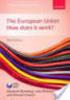 1. Előadás Matlab lényeges vonásai, adattípusok. Salamon Júlia Előadás I. éves mérnök hallgatók számára A Matlabról A MATLAB (MATrix LABoratory = mátrix laboratórium) egy interaktív, tudományos és műszaki
1. Előadás Matlab lényeges vonásai, adattípusok. Salamon Júlia Előadás I. éves mérnök hallgatók számára A Matlabról A MATLAB (MATrix LABoratory = mátrix laboratórium) egy interaktív, tudományos és műszaki
XII. LABOR - Fuzzy logika
 XII. LABOR - Fuzzy logika XII. LABOR - Fuzzy logika A gyakorlat célja elsajátítani a fuzzy logikával kapcsolatos elemeket: fuzzy tagsági függvények, fuzzy halmazmveletek, fuzzy következtet rendszerek felépítése,
XII. LABOR - Fuzzy logika XII. LABOR - Fuzzy logika A gyakorlat célja elsajátítani a fuzzy logikával kapcsolatos elemeket: fuzzy tagsági függvények, fuzzy halmazmveletek, fuzzy következtet rendszerek felépítése,
Matematika (mesterképzés)
 Matematika (mesterképzés) Környezet- és Településmérnököknek Debreceni Egyetem Műszaki Kar, Műszaki Alaptárgyi Tanszék Vinczéné Varga A. Környezet- és Településmérnököknek 2016/2017/I 1 / 29 Lineáris tér,
Matematika (mesterképzés) Környezet- és Településmérnököknek Debreceni Egyetem Műszaki Kar, Műszaki Alaptárgyi Tanszék Vinczéné Varga A. Környezet- és Településmérnököknek 2016/2017/I 1 / 29 Lineáris tér,
BASH script programozás II. Vezérlési szerkezetek
 06 BASH script programozás II. Vezérlési szerkezetek Emlékeztető Jelölésbeli különbség van parancs végrehajtása és a parancs kimenetére való hivatkozás között PARANCS $(PARANCS) Jelölésbeli különbség van
06 BASH script programozás II. Vezérlési szerkezetek Emlékeztető Jelölésbeli különbség van parancs végrehajtása és a parancs kimenetére való hivatkozás között PARANCS $(PARANCS) Jelölésbeli különbség van
Függvények Megoldások
 Függvények Megoldások ) Az ábrán egy ; intervallumon értelmezett függvény grafikonja látható. Válassza ki a felsoroltakból a függvény hozzárendelési szabályát! a) x x b) x x + c) x ( x + ) b) Az x függvény
Függvények Megoldások ) Az ábrán egy ; intervallumon értelmezett függvény grafikonja látható. Válassza ki a felsoroltakból a függvény hozzárendelési szabályát! a) x x b) x x + c) x ( x + ) b) Az x függvény
M-Fájlok létrehozása MATLAB-ban
 M-Fájlok létrehozása MATLAB-ban 1 Mi az M-fájl Annak ellenére, hogy a MATLAB rendkívül kifinomult és fejlett számológépként használható, igazi nagysága mégis abban rejlik, hogy be tud olvasni és végrehajtani
M-Fájlok létrehozása MATLAB-ban 1 Mi az M-fájl Annak ellenére, hogy a MATLAB rendkívül kifinomult és fejlett számológépként használható, igazi nagysága mégis abban rejlik, hogy be tud olvasni és végrehajtani
C# gyorstalpaló. Készítette: Major Péter
 C# gyorstalpaló Készítette: Major Péter Adattípusok Logikai változó Egész szám (*: előjel nélküli) Lebegőponto s szám Típus Típusnév másképpen (egyenértékű) Helyigény (bit) Példa bool Boolean 8 (!) true,
C# gyorstalpaló Készítette: Major Péter Adattípusok Logikai változó Egész szám (*: előjel nélküli) Lebegőponto s szám Típus Típusnév másképpen (egyenértékű) Helyigény (bit) Példa bool Boolean 8 (!) true,
BASH SCRIPT SHELL JEGYZETEK
 BASH SCRIPT SHELL JEGYZETEK 1 TARTALOM Paraméterek... 4 Változók... 4 Környezeti változók... 4 Szűrők... 4 grep... 4 sed... 5 cut... 5 head, tail... 5 Reguláris kifejezések... 6 *... 6 +... 6?... 6 {m,n}...
BASH SCRIPT SHELL JEGYZETEK 1 TARTALOM Paraméterek... 4 Változók... 4 Környezeti változók... 4 Szűrők... 4 grep... 4 sed... 5 cut... 5 head, tail... 5 Reguláris kifejezések... 6 *... 6 +... 6?... 6 {m,n}...
6. előadás. Matlab 1. (Ismerkedés, környezet, adattípusok) Dr. Szörényi Miklós, Dr. Kallós Gábor. Széchenyi István Egyetem
 6. előadás Matlab 1. (Ismerkedés, környezet, adattípusok) Dr. Szörényi Miklós, Dr. Kallós Gábor 2015 2016 1 Tartalom A Matlab általános bemutatása Matlab környezet Ablakok, súgó rendszer A Matlab, mint
6. előadás Matlab 1. (Ismerkedés, környezet, adattípusok) Dr. Szörényi Miklós, Dr. Kallós Gábor 2015 2016 1 Tartalom A Matlab általános bemutatása Matlab környezet Ablakok, súgó rendszer A Matlab, mint
MATEMATIKA ÉRETTSÉGI TÍPUSFELADATOK MEGOLDÁSAI KÖZÉP SZINT Függvények
 MATEMATIKA ÉRETTSÉGI TÍPUSFELADATOK MEGOLDÁSAI KÖZÉP SZINT Függvények A szürkített hátterű feladatrészek nem tartoznak az érintett témakörhöz, azonban szolgálhatnak fontos információval az érintett feladatrészek
MATEMATIKA ÉRETTSÉGI TÍPUSFELADATOK MEGOLDÁSAI KÖZÉP SZINT Függvények A szürkített hátterű feladatrészek nem tartoznak az érintett témakörhöz, azonban szolgálhatnak fontos információval az érintett feladatrészek
12. előadás. Egyenletrendszerek, mátrixok. Dr. Szörényi Miklós, Dr. Kallós Gábor
 12. előadás Egyenletrendszerek, mátrixok Dr. Szörényi Miklós, Dr. Kallós Gábor 2015 2016 1 Tartalom Matematikai alapok Vektorok és mátrixok megadása Tömbkonstansok Lineáris műveletek Mátrixok szorzása
12. előadás Egyenletrendszerek, mátrixok Dr. Szörényi Miklós, Dr. Kallós Gábor 2015 2016 1 Tartalom Matematikai alapok Vektorok és mátrixok megadása Tömbkonstansok Lineáris műveletek Mátrixok szorzása
Feladat Nézzük meg a súgóban (help és doc) a sin parancs használatáról olvasható információt! Próbáljuk ki a kirajzoltató utasítást.
 1 1. GYAKORLAT A MATLAB ALAPJAI KÖRNYEZET, SÚGÓ A D:\ meghajtón hozzuk létre a munka könyvtárat, majd indítsuk el a ot! A program betöltődése után felbukkan a parancsablak az ún. prompttal: >> A prompt
1 1. GYAKORLAT A MATLAB ALAPJAI KÖRNYEZET, SÚGÓ A D:\ meghajtón hozzuk létre a munka könyvtárat, majd indítsuk el a ot! A program betöltődése után felbukkan a parancsablak az ún. prompttal: >> A prompt
TARTALOM. Előszó 9 HALMAZOK
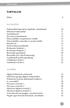 TARTALOM Előszó 9 HALMAZOK Halmazokkal kapcsolatos fogalmak, részhalmazok 10 Műveletek halmazokkal 11 Számhalmazok 12 Nevezetes ponthalmazok 13 Összeszámlálás, komplementer-szabály 14 Összeszámlálás, összeadási
TARTALOM Előszó 9 HALMAZOK Halmazokkal kapcsolatos fogalmak, részhalmazok 10 Műveletek halmazokkal 11 Számhalmazok 12 Nevezetes ponthalmazok 13 Összeszámlálás, komplementer-szabály 14 Összeszámlálás, összeadási
ALGEBRAI KIFEJEZÉSEK, EGYENLETEK
 ALGEBRAI KIFEJEZÉSEK, EGYENLETEK AZ ALGEBRAI KIFEJEZÉS FOGALMÁNAK KIALAKÍTÁSA (7-9. OSZTÁLY) Racionális algebrai kifejezés (betűs kifejezés): betűket és számokat a négy alapművelet véges sokszori alkalmazásával
ALGEBRAI KIFEJEZÉSEK, EGYENLETEK AZ ALGEBRAI KIFEJEZÉS FOGALMÁNAK KIALAKÍTÁSA (7-9. OSZTÁLY) Racionális algebrai kifejezés (betűs kifejezés): betűket és számokat a négy alapművelet véges sokszori alkalmazásával
Mechatronika segédlet 10. gyakorlat
 Mechatronika segédlet 10. gyakorlat 2017. április 21. Tartalom Vadai Gergely, Faragó Dénes Feladatleírás... 1 simrobot... 2 Paraméterei... 2 Visszatérési értéke... 2 Kód... 2 simrobotmdl... 3 robotsen.mdl...
Mechatronika segédlet 10. gyakorlat 2017. április 21. Tartalom Vadai Gergely, Faragó Dénes Feladatleírás... 1 simrobot... 2 Paraméterei... 2 Visszatérési értéke... 2 Kód... 2 simrobotmdl... 3 robotsen.mdl...
Matlab alapok. Vektorok. Baran Ágnes
 Matlab alapok Vektorok Baran Ágnes Vektorok megadása Megkülönbözteti a sor- és oszlopvektorokat Sorvektorok Az a = ( 1.2, 3.1, 4.7, 1.9) vektor megadása elemei felsorolásával: az elemeket vesszővel választjuk
Matlab alapok Vektorok Baran Ágnes Vektorok megadása Megkülönbözteti a sor- és oszlopvektorokat Sorvektorok Az a = ( 1.2, 3.1, 4.7, 1.9) vektor megadása elemei felsorolásával: az elemeket vesszővel választjuk
Osztályozóvizsga és javítóvizsga témakörei Matematika 9. évfolyam
 Osztályozóvizsga és javítóvizsga témakörei Matematika 9. évfolyam 1. félév Gondolkozás, számolás - halmazok, műveletek halmazokkal, intervallumok - racionális számok, műveletek racionális számokkal, zárójel
Osztályozóvizsga és javítóvizsga témakörei Matematika 9. évfolyam 1. félév Gondolkozás, számolás - halmazok, műveletek halmazokkal, intervallumok - racionális számok, műveletek racionális számokkal, zárójel
MATEMATIKA ÉRETTSÉGI TÍPUSFELADATOK MEGOLDÁSAI KÖZÉPSZINT Függvények
 MATEMATIKA ÉRETTSÉGI TÍPUSFELADATOK MEGOLDÁSAI KÖZÉPSZINT Függvények A szürkített hátterű feladatrészek nem tartoznak az érintett témakörhöz, azonban szolgálhatnak fontos információval az érintett feladatrészek
MATEMATIKA ÉRETTSÉGI TÍPUSFELADATOK MEGOLDÁSAI KÖZÉPSZINT Függvények A szürkített hátterű feladatrészek nem tartoznak az érintett témakörhöz, azonban szolgálhatnak fontos információval az érintett feladatrészek
Matlab alapok. Baran Ágnes. Baran Ágnes Matlab alapok Elágazások, függvények 1 / 15
 Matlab alapok Baran Ágnes Elágazások, függvények Baran Ágnes Matlab alapok Elágazások, függvények 1 / 15 Logikai kifejezések =, ==, = (két mátrixra is alkalmazhatóak, ilyenkor elemenként történik
Matlab alapok Baran Ágnes Elágazások, függvények Baran Ágnes Matlab alapok Elágazások, függvények 1 / 15 Logikai kifejezések =, ==, = (két mátrixra is alkalmazhatóak, ilyenkor elemenként történik
Táblázatkezelés Excel XP-vel. Tanmenet
 Táblázatkezelés Excel XP-vel Tanmenet Táblázatkezelés Excel XP-vel TANMENET- Táblázatkezelés Excel XP-vel Témakörök Javasolt óraszám 1. Bevezetés az Excel XP használatába 4 tanóra (180 perc) 2. Munkafüzetek
Táblázatkezelés Excel XP-vel Tanmenet Táblázatkezelés Excel XP-vel TANMENET- Táblázatkezelés Excel XP-vel Témakörök Javasolt óraszám 1. Bevezetés az Excel XP használatába 4 tanóra (180 perc) 2. Munkafüzetek
DKÜ ZRT. A Portál rendszer felületének általános bemutatása. Felhasználói útmutató. Támogatott böngészők. Felületek felépítése. Információs kártyák
 A Portál rendszer felületének általános bemutatása Felhasználói útmutató Támogatott böngészők Internet Explorer 9+ Firefox (legújabb verzió) Chrome (legújabb verzió) Felületek felépítése Információs kártyák
A Portál rendszer felületének általános bemutatása Felhasználói útmutató Támogatott böngészők Internet Explorer 9+ Firefox (legújabb verzió) Chrome (legújabb verzió) Felületek felépítése Információs kártyák
MATLAB alapismeretek III.
 Alkalmazott Informatikai Intézeti Tanszék MŰSZAKI INFORMATIKA Dr.Dudás László 0. MATLAB alapismeretek III. Z= F(x,y) alakú kétváltozós függvények rajzolása Több objektum rajzolása egy ábrába Kombináljuk
Alkalmazott Informatikai Intézeti Tanszék MŰSZAKI INFORMATIKA Dr.Dudás László 0. MATLAB alapismeretek III. Z= F(x,y) alakú kétváltozós függvények rajzolása Több objektum rajzolása egy ábrába Kombináljuk
Számítógépes Grafika mintafeladatok
 Számítógépes Grafika mintafeladatok Feladat: Forgassunk a 3D-s pontokat 45 fokkal a X tengely körül, majd nyújtsuk az eredményt minden koordinátájában kétszeresére az origóhoz képest, utána forgassunk
Számítógépes Grafika mintafeladatok Feladat: Forgassunk a 3D-s pontokat 45 fokkal a X tengely körül, majd nyújtsuk az eredményt minden koordinátájában kétszeresére az origóhoz képest, utána forgassunk
Algoritmusok Tervezése. 4. Előadás Visual Basic 1. Dr. Bécsi Tamás
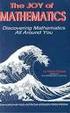 Algoritmusok Tervezése 4. Előadás Visual Basic 1. Dr. Bécsi Tamás Bevezetés A BASIC (Beginner s All-purpose Symbolic Instruction Code) programnyelvet oktatási célokra hozták létre 1964-ben. Az általános
Algoritmusok Tervezése 4. Előadás Visual Basic 1. Dr. Bécsi Tamás Bevezetés A BASIC (Beginner s All-purpose Symbolic Instruction Code) programnyelvet oktatási célokra hozták létre 1964-ben. Az általános
SZÁMÍTÓGÉPES ADATFELDOLGOZÁS
 SZÁMÍTÓGÉPES ADATFELDOLGOZÁS A TÁBLÁZATKEZELŐK Irodai munka megkönnyítése Hatékony a nyilvántartások, gazdasági, pénzügyi elemzések, mérési kiértékelések, beszámolók stb. készítésében. Alkalmazható továbbá
SZÁMÍTÓGÉPES ADATFELDOLGOZÁS A TÁBLÁZATKEZELŐK Irodai munka megkönnyítése Hatékony a nyilvántartások, gazdasági, pénzügyi elemzések, mérési kiértékelések, beszámolók stb. készítésében. Alkalmazható továbbá
Matematikai programok
 Matematikai programok Mátrixalapú nyelvek MatLab Wettl Ferenc diái alapján Budapesti M szaki Egyetem Algebra Tanszék 2017.11.07 Borbély Gábor (BME Algebra Tanszék) Matematikai programok 2017.11.07 1 /
Matematikai programok Mátrixalapú nyelvek MatLab Wettl Ferenc diái alapján Budapesti M szaki Egyetem Algebra Tanszék 2017.11.07 Borbély Gábor (BME Algebra Tanszék) Matematikai programok 2017.11.07 1 /
Osztályozó- és javítóvizsga témakörei MATEMATIKA tantárgyból
 Osztályozó- és javítóvizsga témakörei MATEMATIKA tantárgyból 9. évfolyam I. Halmazok 1. Alapfogalmak, jelölések 2. Halmaz, részhalmaz fogalma, részhalmazok száma, jelölések 3. Nevezetes számhalmazok (N,
Osztályozó- és javítóvizsga témakörei MATEMATIKA tantárgyból 9. évfolyam I. Halmazok 1. Alapfogalmak, jelölések 2. Halmaz, részhalmaz fogalma, részhalmazok száma, jelölések 3. Nevezetes számhalmazok (N,
Vektorok, mátrixok, lineáris egyenletrendszerek
 a Matematika mérnököknek I. című tárgyhoz Vektorok, mátrixok, lineáris egyenletrendszerek Vektorok A rendezett valós számpárokat kétdimenziós valós vektoroknak nevezzük. Jelölésükre latin kisbetűket használunk.
a Matematika mérnököknek I. című tárgyhoz Vektorok, mátrixok, lineáris egyenletrendszerek Vektorok A rendezett valós számpárokat kétdimenziós valós vektoroknak nevezzük. Jelölésükre latin kisbetűket használunk.
Matlab alapok. Baran Ágnes. Grafika. Baran Ágnes Matlab alapok Grafika 1 / 21
 Matlab alapok Baran Ágnes Grafika Baran Ágnes Matlab alapok Grafika / 2 Vonalak, pontok síkon figure nyit egy új grafikus ablakot plot(x,y) ahol x és y ugyanolyan méretű vektorok, ábrázolja az (x i,y i
Matlab alapok Baran Ágnes Grafika Baran Ágnes Matlab alapok Grafika / 2 Vonalak, pontok síkon figure nyit egy új grafikus ablakot plot(x,y) ahol x és y ugyanolyan méretű vektorok, ábrázolja az (x i,y i
1. feladatsor: Vektorterek, lineáris kombináció, mátrixok, determináns (megoldás)
 Matematika A2c gyakorlat Vegyészmérnöki, Biomérnöki, Környezetmérnöki szakok, 2017/18 ősz 1. feladatsor: Vektorterek, lineáris kombináció, mátrixok, determináns (megoldás) 1. Valós vektorterek-e a következő
Matematika A2c gyakorlat Vegyészmérnöki, Biomérnöki, Környezetmérnöki szakok, 2017/18 ősz 1. feladatsor: Vektorterek, lineáris kombináció, mátrixok, determináns (megoldás) 1. Valós vektorterek-e a következő
Lineáris algebra (10A103)
 Lineáris algebra (10A103 Kátai-Urbán Kamilla Tudnivalók Honlap: http://www.math.u-szeged.hu/~katai Jegyzet: Megyesi László: Lineáris algebra. Vizsga: írásbeli (beugróval, feltétele a Lineáris algebra gyakorlat
Lineáris algebra (10A103 Kátai-Urbán Kamilla Tudnivalók Honlap: http://www.math.u-szeged.hu/~katai Jegyzet: Megyesi László: Lineáris algebra. Vizsga: írásbeli (beugróval, feltétele a Lineáris algebra gyakorlat
Grafikus felhasználói felület (GUI) létrehozása A GUI jelentése Egy egyszerű GUI mintaalkalmazás létrehozása
 Alkalmazott Informatikai Intézeti Tanszék MŰSZAKI INFORMATIKA Dr.Dudás László 0. MATLAB alapismeretek IX. A GUI jelentése Egy egyszerű GUI mintaalkalmazás létrehozása Alkalmazott Informatikai Intézeti
Alkalmazott Informatikai Intézeti Tanszék MŰSZAKI INFORMATIKA Dr.Dudás László 0. MATLAB alapismeretek IX. A GUI jelentése Egy egyszerű GUI mintaalkalmazás létrehozása Alkalmazott Informatikai Intézeti
Mátrixok, mátrixműveletek
 Mátrixok, mátrixműveletek 1 előadás Farkas István DE ATC Gazdaságelemzési és Statisztikai Tanszék Mátrixok, mátrixműveletek p 1/1 Mátrixok definíciója Definíció Helyezzünk el n m elemet egy olyan téglalap
Mátrixok, mátrixműveletek 1 előadás Farkas István DE ATC Gazdaságelemzési és Statisztikai Tanszék Mátrixok, mátrixműveletek p 1/1 Mátrixok definíciója Definíció Helyezzünk el n m elemet egy olyan téglalap
6. Függvények. 1. Az alábbi függvények közül melyik szigorúan monoton növekvő a 0;1 intervallumban?
 6. Függvények I. Nulladik ZH-ban láttuk: 1. Az alábbi függvények közül melyik szigorúan monoton növekvő a 0;1 intervallumban? f x g x cos x h x x ( ) sin x (A) Az f és a h. (B) Mindhárom. (C) Csak az f.
6. Függvények I. Nulladik ZH-ban láttuk: 1. Az alábbi függvények közül melyik szigorúan monoton növekvő a 0;1 intervallumban? f x g x cos x h x x ( ) sin x (A) Az f és a h. (B) Mindhárom. (C) Csak az f.
Vektorok. Octave: alapok. A fizika numerikus módszerei I. mf1n1a06- mf1n2a06 Csabai István
 Vektorok A fizika numerikus módszerei I. mf1n1a06- mf1n2a06 Csabai István Octave: alapok Az octave mint számológép: octave:##> 2+2 ans = 4 Válasz elrejtése octave:##> 2+2; octave:##> + - / * () Hatványozás:
Vektorok A fizika numerikus módszerei I. mf1n1a06- mf1n2a06 Csabai István Octave: alapok Az octave mint számológép: octave:##> 2+2 ans = 4 Válasz elrejtése octave:##> 2+2; octave:##> + - / * () Hatványozás:
9.fejezet: Függvények és külső eljárások
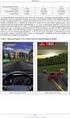 9.fejezet: Függvények és külső eljárások Úgy érzem, éppen itt az ideje, hogy összeszedjünk mindent, amit az eljárásokról, illetve a függvényekről tudni kell és rendszerezzük!nos, az alapvető eljárás ugye
9.fejezet: Függvények és külső eljárások Úgy érzem, éppen itt az ideje, hogy összeszedjünk mindent, amit az eljárásokról, illetve a függvényekről tudni kell és rendszerezzük!nos, az alapvető eljárás ugye
Bevezető. Mi is az a GeoGebra? Tények
 Bevezető Mi is az a GeoGebra? dinamikus matematikai szoftver könnyen használható csomagolásban az oktatás minden szintjén alkalmazható tanításhoz és tanuláshoz egyaránt egyesíti az interaktív geometriát,
Bevezető Mi is az a GeoGebra? dinamikus matematikai szoftver könnyen használható csomagolásban az oktatás minden szintjén alkalmazható tanításhoz és tanuláshoz egyaránt egyesíti az interaktív geometriát,
MICROCAP PROGRAMRENDSZER HASZNÁLATA
 1 MICROCAP PROGRAMRENDSZER HASZNÁLATA A mérést végezte: Csoport: A mérés időpontja: A méréshez felhasznált eszközök: -Számítógépes mérés -printer A vizsgált áramkör neve:...... A mérésvezető tanár tölti
1 MICROCAP PROGRAMRENDSZER HASZNÁLATA A mérést végezte: Csoport: A mérés időpontja: A méréshez felhasznált eszközök: -Számítógépes mérés -printer A vizsgált áramkör neve:...... A mérésvezető tanár tölti
Matematikai programok
 Matematikai programok Mátrixalapú nyelvek octave Wettl Ferenc Algebra Tanszék B U D A P E S T I M Ű S Z A K I M A T E M A T I K A É S G A Z D A S Á G T U D O M Á N Y I I N T É Z E T E G Y E T E M Wettl
Matematikai programok Mátrixalapú nyelvek octave Wettl Ferenc Algebra Tanszék B U D A P E S T I M Ű S Z A K I M A T E M A T I K A É S G A Z D A S Á G T U D O M Á N Y I I N T É Z E T E G Y E T E M Wettl
6. Függvények. Legyen függvény és nem üreshalmaz. A függvényt az f K-ra való kiterjesztésének
 6. Függvények I. Elméleti összefoglaló A függvény fogalma, értelmezési tartomány, képhalmaz, értékkészlet Legyen az A és B halmaz egyike sem üreshalmaz. Ha az A halmaz minden egyes eleméhez hozzárendeljük
6. Függvények I. Elméleti összefoglaló A függvény fogalma, értelmezési tartomány, képhalmaz, értékkészlet Legyen az A és B halmaz egyike sem üreshalmaz. Ha az A halmaz minden egyes eleméhez hozzárendeljük
Matematika tanmenet 12. osztály (heti 4 óra)
 Matematika tanmenet 12. osztály (heti 4 óra) Tankönyv: Ábrahám Gábor Dr. Kosztolányiné Nagy Erzsébet Tóth Julianna: Matematika 12. középszint Példatárak: Fuksz Éva Riener Ferenc: Érettségi feladatgyűjtemény
Matematika tanmenet 12. osztály (heti 4 óra) Tankönyv: Ábrahám Gábor Dr. Kosztolányiné Nagy Erzsébet Tóth Julianna: Matematika 12. középszint Példatárak: Fuksz Éva Riener Ferenc: Érettségi feladatgyűjtemény
Táblázatkezelés Excel XP-vel. Tanmenet
 Táblázatkezelés Excel XP-vel Tanmenet Táblázatkezelés Excel XP-vel TANMENET- Táblázatkezelés Excel XP-vel Témakörök Javasolt óraszám 1. Bevezetés az Excel XP használatába 4 tanóra (180 perc) 2. Munkafüzetek
Táblázatkezelés Excel XP-vel Tanmenet Táblázatkezelés Excel XP-vel TANMENET- Táblázatkezelés Excel XP-vel Témakörök Javasolt óraszám 1. Bevezetés az Excel XP használatába 4 tanóra (180 perc) 2. Munkafüzetek
az Excel for Windows programban
 az Excel for Windows táblázatkezelőblázatkezel programban Mit nevezünk nk képletnek? A táblt blázatkezelő programok nagy előnye, hogy meggyorsítj tják és könnyebbé teszik a felhasználó számára a számítási
az Excel for Windows táblázatkezelőblázatkezel programban Mit nevezünk nk képletnek? A táblt blázatkezelő programok nagy előnye, hogy meggyorsítj tják és könnyebbé teszik a felhasználó számára a számítási
Osztályozó- és javítóvizsga. Matematika tantárgyból
 Osztályozó- és javítóvizsga Matematika tantárgyból 2018-2019 A vizsga 60 perces írásbeli vizsga (feladatlap) a megadott témakörökből. A megjelölt százalék (50%) nem teljesítése esetén szóbeli vizsga is,
Osztályozó- és javítóvizsga Matematika tantárgyból 2018-2019 A vizsga 60 perces írásbeli vizsga (feladatlap) a megadott témakörökből. A megjelölt százalék (50%) nem teljesítése esetén szóbeli vizsga is,
2012. október 9 és 11. Dr. Vincze Szilvia
 2012. október 9 és 11. Dr. Vincze Szilvia Egyváltozós valós függvények nevezetes osztályai I. Algebrai függvények Racionális egész függvények (polinomok) Racionális törtfüggvények Irracionális függvények
2012. október 9 és 11. Dr. Vincze Szilvia Egyváltozós valós függvények nevezetes osztályai I. Algebrai függvények Racionális egész függvények (polinomok) Racionális törtfüggvények Irracionális függvények
2. előadás. Lineáris algebra numerikus módszerei. Mátrixok Mátrixműveletek Speciális mátrixok, vektorok Norma
 Mátrixok Definíció Az m n típusú (méretű) valós A mátrixon valós a ij számok alábbi táblázatát értjük: a 11 a 12... a 1j... a 1n.......... A = a i1 a i2... a ij... a in........... a m1 a m2... a mj...
Mátrixok Definíció Az m n típusú (méretű) valós A mátrixon valós a ij számok alábbi táblázatát értjük: a 11 a 12... a 1j... a 1n.......... A = a i1 a i2... a ij... a in........... a m1 a m2... a mj...
MATEMATIKA TANMENET SZAKKÖZÉPISKOLA. 9. Nyelvi előkészítő osztály
 MINŐSÉGIRÁNYÍTÁSI ELJÁRÁS MELLÉKLET Tanmenetborító Azonosító: ME-III.1./1 Változatszám: 2 Érvényesség 2013. 01. 01. kezdete: Oldal/összes: 1/6 Fájlnév: ME- III.1.1.Tanmenetborító SZK- DC-2013 MATEMATIKA
MINŐSÉGIRÁNYÍTÁSI ELJÁRÁS MELLÉKLET Tanmenetborító Azonosító: ME-III.1./1 Változatszám: 2 Érvényesség 2013. 01. 01. kezdete: Oldal/összes: 1/6 Fájlnév: ME- III.1.1.Tanmenetborító SZK- DC-2013 MATEMATIKA
SCILAB programcsomag segítségével
 Felhasználói függvények de niálása és függvények 3D ábrázolása SCILAB programcsomag segítségével 1. Felhasználói függvények de niálása A Scilab programcsomag rengeteg matematikai függvényt biztosít a számítások
Felhasználói függvények de niálása és függvények 3D ábrázolása SCILAB programcsomag segítségével 1. Felhasználói függvények de niálása A Scilab programcsomag rengeteg matematikai függvényt biztosít a számítások
Operációs rendszerek. 11. gyakorlat. AWK - szintaxis, vezérlési szerkezetek UNIVERSITAS SCIENTIARUM SZEGEDIENSIS UNIVERSITY OF SZEGED
 UNIVERSITAS SCIENTIARUM SZEGEDIENSIS UNIVERSITY OF SZEGED AWK - szintaxis, vezérlési szerkezetek Operációs rendszerek 11. gyakorlat Szegedi Tudományegyetem Természettudományi és Informatikai Kar Csuvik
UNIVERSITAS SCIENTIARUM SZEGEDIENSIS UNIVERSITY OF SZEGED AWK - szintaxis, vezérlési szerkezetek Operációs rendszerek 11. gyakorlat Szegedi Tudományegyetem Természettudományi és Informatikai Kar Csuvik
MATEMATIKA ÉRETTSÉGI TÍPUSFELADATOK MEGOLDÁSAI KÖZÉPSZINT Függvények
 MATEMATIKA ÉRETTSÉGI TÍPUSFELADATOK MEGOLDÁSAI KÖZÉPSZINT Függvények A szürkített hátterű feladatrészek nem tartoznak az érintett témakörhöz, azonban szolgálhatnak fontos információval az érintett feladatrészek
MATEMATIKA ÉRETTSÉGI TÍPUSFELADATOK MEGOLDÁSAI KÖZÉPSZINT Függvények A szürkített hátterű feladatrészek nem tartoznak az érintett témakörhöz, azonban szolgálhatnak fontos információval az érintett feladatrészek
Osztályozó- és javítóvizsga témakörei MATEMATIKA tantárgyból 2016 / tanév
 9. évfolyam I. Halmazok Osztályozó- és javítóvizsga témakörei MATEMATIKA tantárgyból 2016 / 2017. tanév 1. Halmaz, részhalmaz fogalma, részhalmazok száma, jelölések 2. Intervallumok 3. Halmazműveletek
9. évfolyam I. Halmazok Osztályozó- és javítóvizsga témakörei MATEMATIKA tantárgyból 2016 / 2017. tanév 1. Halmaz, részhalmaz fogalma, részhalmazok száma, jelölések 2. Intervallumok 3. Halmazműveletek
CAD-ART Kft. 1117 Budapest, Fehérvári út 35.
 CAD-ART Kft. 1117 Budapest, Fehérvári út 35. Tel./fax: (36 1) 361-3540 email : cad-art@cad-art.hu http://www.cad-art.hu PEPS CNC Programozó Rendszer Oktatási Segédlet Laser megmunkálás PEPS 4 laser megmunkálási
CAD-ART Kft. 1117 Budapest, Fehérvári út 35. Tel./fax: (36 1) 361-3540 email : cad-art@cad-art.hu http://www.cad-art.hu PEPS CNC Programozó Rendszer Oktatási Segédlet Laser megmunkálás PEPS 4 laser megmunkálási
0-49 pont: elégtelen, pont: elégséges, pont: közepes, pont: jó, pont: jeles
 Matematika szigorlat, Mérnök informatikus szak I. 2013. jan. 10. Név: Neptun kód: Idő: 180 perc Elm.: 1. f. 2. f. 3. f. 4. f. 5. f. Fel. össz.: Össz.: Oszt.: Az elérhető pontszám 40 (elmélet) + 60 (feladatok)
Matematika szigorlat, Mérnök informatikus szak I. 2013. jan. 10. Név: Neptun kód: Idő: 180 perc Elm.: 1. f. 2. f. 3. f. 4. f. 5. f. Fel. össz.: Össz.: Oszt.: Az elérhető pontszám 40 (elmélet) + 60 (feladatok)
Programozás C- és Matlab nyelven C programozás kurzus BMEKOKAM603 Előfeldolgozó rendszer Tömbök. Dr. Bécsi Tamás 4. Előadás
 Programozás C- és Matlab nyelven C programozás kurzus BMEKOKAM603 Előfeldolgozó rendszer Tömbök Dr. Bécsi Tamás 4. Előadás A?: operátor Nézzük meg a következő kifejezést: if (a>b) z=a; else z=b; Ez felírható
Programozás C- és Matlab nyelven C programozás kurzus BMEKOKAM603 Előfeldolgozó rendszer Tömbök Dr. Bécsi Tamás 4. Előadás A?: operátor Nézzük meg a következő kifejezést: if (a>b) z=a; else z=b; Ez felírható
Felhasználói segédlet a Scopus adatbázis használatához
 Felhasználói segédlet a Scopus adatbázis használatához Az adatbázis elérése, regisztrálás, belépés Az adatbázis címe: http://www.scopus.com Az adatbázis csak regisztrált, jogosultsággal rendelkező intézmények,
Felhasználói segédlet a Scopus adatbázis használatához Az adatbázis elérése, regisztrálás, belépés Az adatbázis címe: http://www.scopus.com Az adatbázis csak regisztrált, jogosultsággal rendelkező intézmények,
Mechatronika segédlet 3. gyakorlat
 Mechatronika segédlet 3. gyakorlat 2017. február 20. Tartalom Vadai Gergely, Faragó Dénes Feladatleírás... 2 Fogaskerék... 2 Nézetváltás 3D modellezéshez... 2 Könnyítés megvalósítása... 2 A fogaskerék
Mechatronika segédlet 3. gyakorlat 2017. február 20. Tartalom Vadai Gergely, Faragó Dénes Feladatleírás... 2 Fogaskerék... 2 Nézetváltás 3D modellezéshez... 2 Könnyítés megvalósítása... 2 A fogaskerék
OSZTÁLYOZÓVIZSGA TÉMAKÖRÖK 9. OSZTÁLY
 OSZTÁLYOZÓVIZSGA TÉMAKÖRÖK 9. OSZTÁLY ALGEBRA ÉS SZÁMELMÉLET Halmazok Halmazműveletek Halmazok elemszáma Logikai szita Számegyenesek intervallumok Gráfok Betűk használata a matematikában Hatványozás. A
OSZTÁLYOZÓVIZSGA TÉMAKÖRÖK 9. OSZTÁLY ALGEBRA ÉS SZÁMELMÉLET Halmazok Halmazműveletek Halmazok elemszáma Logikai szita Számegyenesek intervallumok Gráfok Betűk használata a matematikában Hatványozás. A
17.2. Az egyenes egyenletei síkbeli koordinátarendszerben
 Tartalom Előszó 13 1. Halmazok; a matematikai logika elemei 15 1.1. A halmaz fogalma; jelölések 15 1.2. Részhalmazok; komplementer halmaz 16 1.3. Halmazműveletek 17 1.4. A halmazok ekvivalenciája 20 1.5.
Tartalom Előszó 13 1. Halmazok; a matematikai logika elemei 15 1.1. A halmaz fogalma; jelölések 15 1.2. Részhalmazok; komplementer halmaz 16 1.3. Halmazműveletek 17 1.4. A halmazok ekvivalenciája 20 1.5.
Osztályozóvizsga követelményei
 Osztályozóvizsga követelményei Képzés típusa: Tantárgy: Nyolcosztályos gimnázium Matematika Évfolyam: 11 Emelt óraszámú csoport Emelt szintű csoport Vizsga típusa: Írásbeli Követelmények, témakörök: Gondolkodási
Osztályozóvizsga követelményei Képzés típusa: Tantárgy: Nyolcosztályos gimnázium Matematika Évfolyam: 11 Emelt óraszámú csoport Emelt szintű csoport Vizsga típusa: Írásbeli Követelmények, témakörök: Gondolkodási
Microsoft Excel 2010
 Microsoft Excel 2010 Milyen feladatok végrehajtására használatosak a táblázatkezelők? Táblázatok létrehozására, és azok formai kialakítására A táblázat adatainak kiértékelésére Diagramok készítésére Adatbázisok,
Microsoft Excel 2010 Milyen feladatok végrehajtására használatosak a táblázatkezelők? Táblázatok létrehozására, és azok formai kialakítására A táblázat adatainak kiértékelésére Diagramok készítésére Adatbázisok,
ECDL Táblázatkezelés. www.nomina3p.hu 1. 4.1.1 A táblázatkezelés első lépései. 4.1.2 Beállítások elvégzése
 4.1 Az alkalmazás 4.1.1 A táblázatkezelés első lépései 4.1.2 Beállítások elvégzése 4.1.1.1 A táblázatkezelő alkalmazás megnyitása és bezárása. 4.1.1.2 Egy és több munkafüzet (dokumentum) megnyitása. 4.1.1.3
4.1 Az alkalmazás 4.1.1 A táblázatkezelés első lépései 4.1.2 Beállítások elvégzése 4.1.1.1 A táblázatkezelő alkalmazás megnyitása és bezárása. 4.1.1.2 Egy és több munkafüzet (dokumentum) megnyitása. 4.1.1.3
Tanmenet a évf. fakultációs csoport MATEMATIKA tantárgyának tanításához
 ciklus óra óra anyaga, tartalma 1 1. Év eleji szervezési feladatok, bemutatkozás Hatvány, gyök, logaritmus (40 óra) 2. Ismétlés: hatványozás 3. Ismétlés: gyökvonás 4. Értelmezési tartomány vizsgálata 2
ciklus óra óra anyaga, tartalma 1 1. Év eleji szervezési feladatok, bemutatkozás Hatvány, gyök, logaritmus (40 óra) 2. Ismétlés: hatványozás 3. Ismétlés: gyökvonás 4. Értelmezési tartomány vizsgálata 2
A PiFast program használata. Nagy Lajos
 A PiFast program használata Nagy Lajos Tartalomjegyzék 1. Bevezetés 3 2. Bináris kimenet létrehozása. 3 2.1. Beépített konstans esete.............................. 3 2.2. Felhasználói konstans esete............................
A PiFast program használata Nagy Lajos Tartalomjegyzék 1. Bevezetés 3 2. Bináris kimenet létrehozása. 3 2.1. Beépített konstans esete.............................. 3 2.2. Felhasználói konstans esete............................
Mátrixok 2017 Mátrixok
 2017 számtáblázatok" : számok rendezett halmaza, melyben a számok helye két paraméterrel van meghatározva. Például lineáris egyenletrendszer együtthatómátrixa 2 x 1 + 4 x 2 = 8 1 x 1 + 3 x 2 = 1 ( 2 4
2017 számtáblázatok" : számok rendezett halmaza, melyben a számok helye két paraméterrel van meghatározva. Például lineáris egyenletrendszer együtthatómátrixa 2 x 1 + 4 x 2 = 8 1 x 1 + 3 x 2 = 1 ( 2 4
A félév során előkerülő témakörök
 A félév során előkerülő témakörök rekurzív algoritmusok rendező algoritmusok alapvető adattípusok, adatszerkezetek, és kapcsolódó algoritmusok dinamikus programozás mohó algoritmusok gráf algoritmusok
A félév során előkerülő témakörök rekurzív algoritmusok rendező algoritmusok alapvető adattípusok, adatszerkezetek, és kapcsolódó algoritmusok dinamikus programozás mohó algoritmusok gráf algoritmusok
HASZNÁLT MATLAB FÜGGVÉNYEK LISTÁJA
 HASZNÁLT MATLAB FÜGGVÉNYEK LISTÁJA BEVEZETÉS FÜGGVÉNYEI (1. GYAKORLAT) matlab helpjének kategóriái, vagy segítség megadott help témakörhöz, függvényhez rand Véletlen számok 01 között egyenletes eloszlásban
HASZNÁLT MATLAB FÜGGVÉNYEK LISTÁJA BEVEZETÉS FÜGGVÉNYEI (1. GYAKORLAT) matlab helpjének kategóriái, vagy segítség megadott help témakörhöz, függvényhez rand Véletlen számok 01 között egyenletes eloszlásban
Mesh generálás. IványiPéter
 Mesh generálás IványiPéter drview Grafikus program MDF file-ok szerkesztéséhez. A mesh generáló program bemenetét itt szerkesztjük meg. http://www.hexahedron.hu/personal/peteri/sx/index.html Pont létrehozásához
Mesh generálás IványiPéter drview Grafikus program MDF file-ok szerkesztéséhez. A mesh generáló program bemenetét itt szerkesztjük meg. http://www.hexahedron.hu/personal/peteri/sx/index.html Pont létrehozásához
Intelligens irányítások
 Intelligens irányítások Fuzzy következtető rendszerek Ballagi Áron Széchenyi István Egyetem Automatizálási Tsz. 1 Fuzzy következtető rendszer Fuzzy következtető Szabálybázis Fuzzifikáló Defuzzifikáló 2
Intelligens irányítások Fuzzy következtető rendszerek Ballagi Áron Széchenyi István Egyetem Automatizálási Tsz. 1 Fuzzy következtető rendszer Fuzzy következtető Szabálybázis Fuzzifikáló Defuzzifikáló 2
Felvételi tematika INFORMATIKA
 Felvételi tematika INFORMATIKA 2016 FEJEZETEK 1. Természetes számok feldolgozása számjegyenként. 2. Számsorozatok feldolgozása elemenként. Egydimenziós tömbök. 3. Mátrixok feldolgozása elemenként/soronként/oszloponként.
Felvételi tematika INFORMATIKA 2016 FEJEZETEK 1. Természetes számok feldolgozása számjegyenként. 2. Számsorozatok feldolgozása elemenként. Egydimenziós tömbök. 3. Mátrixok feldolgozása elemenként/soronként/oszloponként.
ServiceTray program Leírás
 ServiceTray program Leírás Budapest 2015 Bevezetés szerviz munkalapok státuszai a Törölve és Lezárva státuszt leszámítva a munkalap különböző nyitott állapotát jelzik, melyek valamilyen tevékenységet jeleznek.
ServiceTray program Leírás Budapest 2015 Bevezetés szerviz munkalapok státuszai a Törölve és Lezárva státuszt leszámítva a munkalap különböző nyitott állapotát jelzik, melyek valamilyen tevékenységet jeleznek.
E-tananyag Matematika 9. évfolyam 2014. Függvények
 Függvények Függvények értelmezése Legyen adott az A és B két nem üres halmaz. Az A halmaz minden egyes eleméhez rendeljük hozzá a B halmaz egy-egy elemét. Ez a hozzárendelés egyértelmű, és ezt a hozzárendelést
Függvények Függvények értelmezése Legyen adott az A és B két nem üres halmaz. Az A halmaz minden egyes eleméhez rendeljük hozzá a B halmaz egy-egy elemét. Ez a hozzárendelés egyértelmű, és ezt a hozzárendelést
